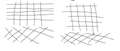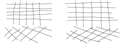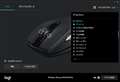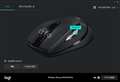このページのスレッド一覧(全4988スレッド)![]()
| 内容・タイトル | ナイスクチコミ数 | 返信数 | 最終投稿日時 |
|---|---|---|---|
| 1 | 1 | 2018年8月15日 16:42 | |
| 4 | 4 | 2018年8月11日 19:56 | |
| 5 | 22 | 2018年8月11日 16:05 | |
| 5 | 7 | 2018年8月10日 00:48 | |
| 6 | 10 | 2018年8月7日 01:31 | |
| 4 | 8 | 2018年7月27日 20:15 |
- 「質問の絞込み」の未返信、未解決は最新1年、解決済みは全期間のクチコミを表示しています
マウス > ROCCAT > ROCCAT Tyon
1年ちょい使用していて最近なのかもともとだったか定かではないのですが
画像左側のようにガクガクとした動きが感じられます(同環境で右はロジのM325)
もともとこんな感じでしたっけ?
ほかのTyonユーザーさんも線を引くとこんな感じになったりしますか?
ファイルの移動等終点で若干のズレが起きると不便なので
故障なら修理にだそうと思います (どこにどう修理に出していいか不明ですが・・・)
ちなみにマウスパッドのキャリブレーションはしています
他にもいろいろ設定を変えたりはしているのですが改善できませんでした
こう設定すればいい的なアドバイスもあればいただきたいです
![]() 0点
0点
2年保証期間内だったので交換対応してもらうことになり
意図しない大きいガタツキは改善されました
とはいえ他のマウスと比べると直線補正がない分粗い気はしますが…
書込番号:22033649
![]() 1点
1点
Windows10でこちらの商品を使用しています。
使用後はWindowsはスリープにするのですが、こちらのマウスも電源を切った方が良いのでしょうか?
それともそのままでも問題はないですか?
あと、ファームウェアのアップデートとかもあるんでしょうか?
ご教示ください。
![]() 0点
0点
そのままで問題ないです。
FWのアップはありません。
書込番号:22023231
![]()
![]() 1点
1点
このマウスをWindows10で使っています。
スリープ中もマウスの電源はそのままです。
ファームウェアのアップデートとかも特に更新しなくても大丈夫です。
今まで通りそのままお使いください。
書込番号:22023287
![]()
![]() 1点
1点
Logicoolマウスは電源管理がよくできているから、PCを長期間使わないとき以外マウスの電源スイッチを操作することはほとんどない。
PC利用が月に1回ならPCの電源操作に合わせてON/OFFすればいいが、毎日使っているなら操作する必要はない。
それと通常のマウスではファームウェアの更新はないし、ドライバ更新がある場合もWindows Updateで行われるから気にすることはない。
書込番号:22023896
![]()
![]() 1点
1点
>kokonoe_hさん
>パーシモン1wさん
>Hippo-cratesさん
電源はそのままで良いんですね!
ファームウェアも気にせずしようしようと思います。
ありがとうございました。
書込番号:22024337
![]() 1点
1点
マウスを通常の無線マウスから、トラックボールマウスに変更する予定です。
トラックボールマウスは初めてで、親指 or 人差し指(中指)か迷っております。
特にトラックボールを使ったことがないので、どちらも慣れが必要だと思っております。
お勧めは親指 or 人差し指(中指)でしょうか?
また、お勧めの品があれば品番、特徴など教えて下さい。
宜しくお願い致します。
![]() 1点
1点
そですね〜、実機を触ってみるのは重要ですね〜。
でも、実機を触っていい感じだったとしてもそれってちょろっと触ってみただけでしかないので、長時間使ってみたときの感覚はまた別だったりするので(^_^;)
じゃあどうしろ、と言われたら人柱となって試す以外ないのだけれど・・・・・・誰かに「コレいいよ!!!」と言われてほんとに良かったことってそんなに多くはないし・・・・・・特にトラックボールは、もう慣れとか感覚の問題だしね。
トラックボールもいくつか使ってるけど、親指でボールを操作するタイプだとメインクリックは人差し指でマウスと同じ感覚でいけるのはいいけれど、親指でのマウスポインターの操作には馴染めなかったし、人差し指でボールを操作するタイプ(今うちのトラックボールはコレ)だとマウスポインターの動かしやすさはいいけれど、メインのクリックが親指ってのがいまいち馴染めなかったりするし。
いきなり買った製品が自分にとってのベストになる、というのを期待しないで、いくつか試すくらいの感じで買っていけばいいんだろうね。
書込番号:22009825
![]() 0点
0点
ご回答ありがとうございます。
もう一つ教えて下さい。
慣れてくればトラックボールマウスの方が通常マウスより早い操作が可能ですか?
書込番号:22009933
![]() 0点
0点
>kokonoe_hさん
ありがとうございます。
今から、触りに行ってみます。
書込番号:22009937
![]() 0点
0点
>揚げないかつパンさん
ありがとうございます。
親指派なのですね?
指はどれにするか悩み中です。
今から、両方試してきます。
書込番号:22009944
![]() 0点
0点
自分的にはトラックボールの良さは動かさないで済むという理由が一番の理由で、トラックボールを選択したときは、机が狭くてマウスが邪魔というのが最大の理由でしたが。。。
操作は慣れで、速い操作とかは、あまり感じたことないです。
トラックパッドよりは数倍は良いですけど。。。
書込番号:22009950
![]() 1点
1点
>クールシルバーメタリックさん
ありがとうございます。
親指、人差し指で悩みますね。
私にとってはマウスにしては高価なものになりますので、試せないです(笑)
書込番号:22009959
![]() 0点
0点
持った感覚が大事ですね。
ボールの操作性もですが、クリックやサイドボタンの感触も。
私は、中指&薬指です。
ですので、ケンジントンの大きなボールでゆったりと操作です。
デメリットは
親指型は、サイドボタンが使いづらい。サイドではなく先の端にあるので、人差し指を横へ移動が多くなります。親指を細かく動かすので負担大。
人差し指型は、スクロールがし辛い。ボタンの配置が普通のマウスと少し違うので、操作性に慣れが必要。リストパット必須。
書込番号:22010024
![]() 0点
0点
トラックボールを使っていますが、親指操作か中指操作か慣れやすいのは親指操作かもしれません。
親指操作だと、左右クリックについてはマウスの時と変わらない分慣れやすいかと思います。
形状や大きさはやはり確認が必要です。
親指操作の製品はおおむね手に収まるような形状や大きさですが、ボタンの配置や大きさの違い使いにくさにつながります。
ボールの大きさも操作に影響があります。
ボールが小さいと画面の解像度の大きいを使用しているとボールを回す量が増え、ボールが大きいとボールを回す量が少なくてもやや大きく移動させられます。
ただ、ボールを指先で回す分、微細な操作には比較的不向きです。
画像処理などで細かくいじるのであればマウスも併用する方がいいです。
トラックボールの解像度についても気をつけておいた方が良いでしょう。
マウスを使用されているので分かっているかとは思いますが、画面の解像度の大きいとトラックボールの解像度も高い方がいいです。
中には特殊なのもあってサンワのトラックボールは、ボール捜査中に解像度の変わる製品もあるので扱いにくく感じる場合もあるので、下調べしておいた方が良いかと思います。
個人的には中指人差し指操作のエレコム M-HT1URBKを使用しています。
親指操作の製品も使っていましたが、結局ボールの大きい中指人差し指操作の製品に戻りました。
ホイールや戻る・進むボタンの配置も使いやすいので、もう1台先日購入しました。
ただ、クッションに汗が染みて雑菌が繁殖しそう。
書込番号:22010059
![]()
![]() 0点
0点
トラックボールは慣れられれば、もうマウスだけの操作にハードに戻れません。
親指か人差し指かは、どっちもOKかは、ユーザ次第です。
ボールは大玉がお勧めです。
ただし、トラックボールが合わない人は少なからずいます。
これはもユーザ次第ですので、使う前にはなんとも言えません。
自分は、もう、20年以上もケンジントンの大玉Expert Mouse派ですが、ちょとしたアイコン作成等だとマウスの方がやり易い作業もあります。
書込番号:22010806
![]() 0点
0点
M570t(親指操作)を愛用しています。
ベアリングに手あかがたまるので、まめにボールを外して爪楊枝で掃除するのがポイントです。
書込番号:22010974
![]() 0点
0点
>Mark0817さん
トラックボールは手に無駄な力が入らない(?)&場所を取らない、ので私は重宝してますよ。
私は複数のPCを同時起動(最大三台同時起動)させたりしますので、マウスを何個も置いて動かすスペースとかが〜
厳しいから トラックボールと普通のマウス同時使用です。
細かい動きは・・マウスには負けるかもですがメリットも多数あると思います。
私は親指仕様のトラックボールです、大きい球が使いやすいと感じています。
蛇足ですが、マウスは左右どっちの手でも使えるけど〜
トラックボールは左手では非常に扱いずらい(左手用が必須)
まぁ 私みたいに両手でマウスやトラックボール握って複数のPC起動させるアホはそういないでしょうけど。
書込番号:22011907
![]() 1点
1点
トラックボールを・・・、
ということであれば、ケンジントン エキスパートシリーズ、一択でございます。
これ以外のものには浮気できまっせん!( ー`дー´)キリッ
親指型、ロジクール型などいろいろ使いましたが、どれもダメダメでございました。
慣れの問題ではなく、ケンジントンのデザインスタイルから、ズレていくほど使いずらくなっていきます。
とくに親指型は最悪でございます。
細かい動きは、マウスよりもトラックボールのほーが優れています。
とくに、ボールを離すと、ポインタは絶対に動かないんで、そこでクリックすれば正確な操作が可能でございます。
マウスでこまかーく動かして、クリックするとき・・、プルプルってならないよーに気ー使いません?
・・・つーことでございます。(*^^)v
書込番号:22016593
![]() 0点
0点
トラックボールの操作はボールの大きさによるでしょうボールの大きさは4cmでボールは人差し指で動かしています、ボタンは親指と中指です。
機種はMACALLYです、MAC用ですがWINでも使えています、光学式なので、ロータリーエンコーダー(XY軸)2個はないです。
ケンジントンも持ってますが、ADB用(MAC)なのでWINでは使えません。
書込番号:22016851
![]() 0点
0点
自分は、
普通に椅子に座ってポインタ操作 -- Kensington Expert Mouse 大玉か、ロジのMarble Mouse
横着して寝転がったりしてPC操作-- ロジクールの親指
細かいグラフィック処理 - タブレットかマウス
でしたね、長時間親指操作のトラックボールを使い続けてると右手の筋が痛むことがありました。人差し指だと十時間連続でも問題ない。
ただ、寝転がって横着して使えるタブレットPCやスマホを使うようになってから、親指トラックボールの出番は減ったかな...
なお、トラックボールの命は、ボールの滑らかな操球感です。
回転しだしはあくまで滑らかで、さぁーと慣性で回転し、指先の僅かな操作でピタリと止まる
ボールを受ける軸受けは、ボールベアリング支持が最高ですが、最早存在しないので、次点は摩耗に強い 人工ルビー軸受な.. 次がセラミック軸受けかな..
軸受けがステンレスなどの金属の場合は、少し使うと摩耗して、ホットスポットが出来て寿命になります。
書込番号:22018462
![]() 0点
0点
サンワとかエレコム選ぶ人って、値段も頭にうかんでたりしないのかな?
ケンジントンはちょっと高め・・いゃ倍ぐらいすることもあるか!
んでも、エレコムとかのへんちくりんなのとか、ボクは選ばないなぁ。
キンちゃん1234さん、左右対称型のトラックボールだといいんでないのかなぁ。('◇')ゞ
書込番号:22018634
![]() 0点
0点
>Excelさん
>サンワとかエレコム選ぶ人って、値段も頭にうかんでたりしないのかな?
個人の選択をとやかく言うのはどうかと思いますが・・・
高いケンジントンを選んでればいいのかな? とも思いますけど。
入力機器など価格や形状、耐久性等何かで気に入ったのを好きに選べばいいことだと思いますけど?
書込番号:22018705
![]() 1点
1点
ロジクールのマーブルマウスってトラックボールは、2200円でamazonで売ってますね。
http://kakaku.com/item/K0000522011/
ベストではないが、軸受けも人口ルビーだし、入門としては良いのでは?
書込番号:22019055
![]() 1点
1点
>サンワとかエレコム選ぶ人って、値段も頭にうかんでたりしないのかな?
知名度の問題だと思いますy
手頃に、身近な量販店や法人向け通販(アスクルなど)では、エレコムなどが置いていますし載っています。
選択の基準が、今と同等もしくは下がらないレベルです。
また、そういう場合、周囲で比較できるモノがそろうわけでもなく、使い比べたことのある人もほとんどいません。
となれば、なおさら冒険はせず、自分の知ってるメーカーから選ぶことになります。
トラップボールでケンジントンは有名ですが、それは知ってるからであって、量販店ではなかなか置いていません。
そうなれば、一般的にはマイナーなメーカーとなってしまいます。
良いものだと評価が良くとも、使ったこともないメーカーのモノを購入するのは、なかなかリスクがありますy
良い悪いと評価がついても、その基準がわからなければ、理解することも困難です。
まぁ、自分が気に入ったものを購入できるのが一番ですy
書込番号:22019099
![]() 0点
0点
>LaMusiqueさん
おすすめのモデル、かれこれ10年以上使ってます。
便利です。
写真編集とか精緻な作業でもあまり困らないし。
耐久性は折り紙付き?
コストパフォーマンスいいと思いますね。
書込番号:22023660
![]() 0点
0点
私は人差し指(中指)かな。
用途によると思うけど、左手で操作しながら右手でテンキーを打ったり、筆記用具を持てるので。
書込番号:22023816
![]()
![]() 0点
0点
マウス > ロジクール > Wireless Mouse M546
本機を快適に使ってきましたが、このところ時々カーソルが不安定になり改善しません。どしらかというと画面の上の方でつっかえるような動きが多い。パソコン(Windows10)に特別な変更はありません。
私が行った対策は、
電池を交換した。
マウスパッドを交換した。
センサー部分を清掃した。
随時、パソコンの放電を行っている。
マウスパッドはELECOMの抗ウイルス・抗菌マウスパッド(Sサイズ)(MP-VRSBK)で、3年ほど使っていますがトラブルはありませんでした。ただし今回、表面にへたりが見えたので交換しました。
![]() 1点
1点
レシーバーの位置が不明ですけど、
USB延長ケーブルなどで近づけてみる。
あるいは、レシーバーのUSBポートをマウスに近い方に変更してみるとか。
書込番号:22017853
![]()
![]() 2点
2点
>JZS145さん
早速ありがとうございます。
デスクトップ背面のポートに差しています。
延長は試してみますが、1年半なんともなく、いきなり現象が出たのが面妖です。
書込番号:22017867
![]() 0点
0点
>あでのしんさん
文字だけで見た感じではざっと考えると無線の混線・マウスパッドとの相性・電池の電圧低下あたりが思いつきます。
センサー部分の清掃というのが少し気になりますが…。
原因の切り分けとして、そのマウスパッド以外で正常動作するなら相性でしょう。長く使うとソールが摩耗するため同じマウスパッドでも相性が発生することはなくもないです。
2.4GHz帯に影響を及ぼす機器を停止(電子レンジ等も含む)して正常動作するなら混線です。
新品のアルカリ電池で正常(以下同
それ以外なら単純に故障かなぁ…?
気休めですがドライバの再インストールも。
書込番号:22017875
![]() 0点
0点
>針の先さん
最初に書いたとおり、電池は新品に交換したばかり。マウスパッドも交換しました。無線機器は何も使用しておりませんし、電子レンジはありません。センサー回りは随時ルーペで見てゴミがないことを確認しております。大きな変化といえば、最近の高温多湿状態でしょうか。東京23区在住です。
書込番号:22017884
![]() 0点
0点
>あでのしんさん
上記全て異常なく、一方向への動きで引っ掛かる感覚があるならやはりセンサー周りに問題が発生している気がしますね。
マウスパッドではなく適当な机の上や黒い紙でも同じですか?色々な素材で試してみて下さい。それで解決したら相性です。
解決しなかったら何らかのセンサー異常でしょう。
あるいはドライバレベルでの不具合の可能性もあります。
こちらは確認のしようがないため再インストールで解決しないようなら単純に故障と断じて構わないと思います。
書込番号:22017901 スマートフォンサイトからの書き込み
![]() 0点
0点
>あでのしんさん
デスクトップPCなどの場合、
本体筐体が電波の邪魔をする事があります。
テーブルなどが金属製でも然りです。
マウスから見通し出来る位置に子機を設置してみることをお薦めします。
電池の長寿命を謳ったモデルは電波が控え目の事も少なくないので、影響を受けやすいです。
参考程度に
書込番号:22018155 スマートフォンサイトからの書き込み
![]()
![]() 1点
1点
皆さん、アドバイスありがとうございました。
延長ケーブルを使ってレシーバーをモニターの裏側に貼り付け解決しました。
こういう電波はナーバスなものなんですね。
助かりました。
書込番号:22020045
![]() 1点
1点
マウス > マイクロソフト > Wireless Mobile Mouse 3500
BluetoothだとUSB端子使わないので、接続は手軽でUSBも塞ぎません。
タブレット等にもそのまま使えるのがメリットです。
ただBluetoothは相性が悪い場合があり、確実な接続ならUSBタイプが有利です。
USBタイプの方が製品も多く、価格も安価なので、特に制限なければUSBタイプが良いでしょう。
書込番号:22003853
![]()
![]() 2点
2点
LogicoolのUnifying対応無線マウスなら、混線の心配もなく利用することができます。
今はわかりませんが、2012年の時点ではマイクロソフトの無線マウスには混線を防止する機能は搭載されていなかったようです。
http://moro-q.sakura.ne.jp/unnamed/2012/1120_183234.html
書込番号:22003910
![]() 0点
0点
USBタイプは長くて18か月ぐらい電池がもつのがメリットです(Bluetoothタイプは9か月ぐらい)
Bluetoothタイプは対応機種なら子機が必要ないのがメリットです
私はパソコン以外にマウスを使うことがないのでUSBタイプを使っています
書込番号:22003945 スマートフォンサイトからの書き込み
![]()
![]() 0点
0点
通常のワイヤレスマウスはマウスとレシーバーがセットだからOSさえ対応していれば刺すだけで動く。
最近のBluetoothマウスは消費電力を抑えるためBluetooth Low Energyという通信モードを使っていることが多いが、これはBluetooth4.0で搭載された機能で、PC側のBluetoothバージョンがこれ以前だと接続できない。
書込番号:22003980
![]() 1点
1点
パソコンがBluetoothに対応しているのならBluetooth接続で、パソコンがBluetooth非対応ならUSBタイプでよろしいのでは、
わざわざBluetooth非対応のパソコンにBluetoothのドングルを指してまで使うメリットはないと思います。
Bluetoothマウスをなら、Sculpt Comfort Mouse H3S-00017を使っていますが、使いやすくてお勧めします。
http://kakaku.com/item/K0000839289/?lid=myp_favprd_itemview
書込番号:22005414
![]() 1点
1点
トラックボールをつかっています。
マウスは、場所を取りボールがころがるタイプはゴミを拾います、レーザーマウスはボールが無いのですが、専用のボードが必要です
トラックボールは、ベアリングがない方式です
元はMAC用ですが問題なく使えています
書込番号:22007971
![]() 0点
0点
わかりました、ご回答下さりありがとうございました。
書込番号:22007987 スマートフォンサイトからの書き込み
![]() 1点
1点
BTマウス・キーボードはBIOSで認識されないのでUSBタイプをお勧めします。
また、BTになさる場合でBTドングルを選ぶときにCSR製は避けるようにして下さい。
書込番号:22013345
![]() 1点
1点
単三1本で動くタイプが便利ですよ。
エネループ2本で回せるのがよいです。
書込番号:22013580
![]() 0点
0点
マウス > マイクロソフト > Sculpt Ergonomic Mouse L6V-00013
>blackmonster1400さん
仕様を見てみると以下のように記載されています。
>戻るボタンですばやく操作で来ます。 また、マウス キーボード センターを使って、よく使う機能を割り当てることもできます。
マウス キーボード センターというアプリ上で「よく使う機能」の中に、ダブルクリックの設定があれば可能だと思います。
ダブルクリックの設定がなければ、残念ながら難しいかもしれませんね。
参考までに、私が使っている Logicool M545 というマウスでは、ボタンにダブルクリックの設定を割り当てることができました。
書込番号:21936639
![]() 0点
0点
>CwGさん
回答ありがとうございます。
私も現在Logicoolのマウスを使ってダブルクリックボタンの
割り付けを行っているのですが
Windows10にしてからどうも調子が悪く
マイクロソフトのマウスにしようか迷ってます(汗)
書込番号:21936840
![]() 0点
0点
>blackmonster1400さん
>Windows10にしてからどうも調子が悪く
なるほど、そうなんですね。私は Windows7 と Windows10 の両方で Logicool M545 を使っていますがどちらも快適です。
何か環境が違うのかもしれませんね。
マイクロソフトのこのマウスも多分ダブルクリックの設定はできると思うのですが、使い易いかどうかは使ってみないと分からない点がありますよね。特にキーボードとマウスはPCの使い勝手に大きく影響しますから。
お近くに量販店などがあれば、実機に触れてみて実際に大きさやボタンの感触など確かめてみられたらいいと思います。
書込番号:21936892
![]() 0点
0点
>blackmonster1400さん
そういえば、Windows10 にされてから、以下のソフトは更新されていますでしょうか。
Logicool SetPoint
http://support.logicool.co.jp/ja_jp/software/setpoint
もしかすると、上記ソフトの更新で調子が良くなるかもしれません。
書込番号:21936900
![]() 0点
0点
>blackmonster1400さん
すみません、以下のソフトのほうがいいかもしれません。
Logicool Options
https://www.logicool.co.jp/ja-jp/product/options
Logicool SetPoint と Logicool Options はどちらか片方でいいのか、両方入れたほうがいいのかもよく分からないのですが、
多分現在は Logicool Options だけでいいような気がします。
書込番号:21936921
![]() 0点
0点
>CwGさん
ご連絡ありがとうございます。
週末インストールしてみます(^^♪
書込番号:21937051
![]() 1点
1点
>CwGさん
先日購入して試してみました
https://www.microsoft.com/accessories/ja-jp/products/mice/sculpt-ergonomic-mouse/l6v-00013#techspecs-connect
上記のURLのマウスキーボードセンター3.2のソフトをインストールすると問題なくダブルクリックのボタンに割り付ける事が出来ました(笑)
お騒がせしました(汗)
今更かなり古い製品ですがマウスは快適ですがキーボードはまだ慣れません(涙)
書込番号:21992000
![]() 1点
1点
>blackmonster1400さん
こんばんは。
>上記のURLのマウスキーボードセンター3.2のソフトをインストールすると問題なくダブルクリックのボタンに割り付ける事が出来ました(笑)
>お騒がせしました(汗)
おめでとうございます。
上手くいったようで、良かったですね。
>今更かなり古い製品ですがマウスは快適ですがキーボードはまだ慣れません(涙)
マウスもそうですが、キーボードはキー配置だったりタイピングの感触だったり、メーカーやモデルによって様々ですからね。
ご自分が使いやすいと感じられるキーボードを探すのは結構大変だったりしますね。(^_^;
ちなみに、私はこのメーカーのキーボードが気に入っています。
http://www.3rrr.co.jp/products/mouse/
私が使っているモデルは残念ながらもう販売されていないのですが、キータッチが軽くて使い易いです。
ただ、現行のモデルは少し感触が変わっているかもしれません。
書込番号:21992053
![]() 1点
1点
クチコミ掲示板検索
新着ピックアップリスト
-
【欲しいものリスト】S様向けPC構成
-
【Myコレクション】部長PC
-
【欲しいものリスト】新PC2025
-
【Myコレクション】れんきゅん向け30万PC
-
【欲しいものリスト】プリンタ購入2025
価格.comマガジン
注目トピックス
(パソコン)
マウス
(最近3年以内の発売・登録)